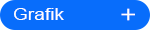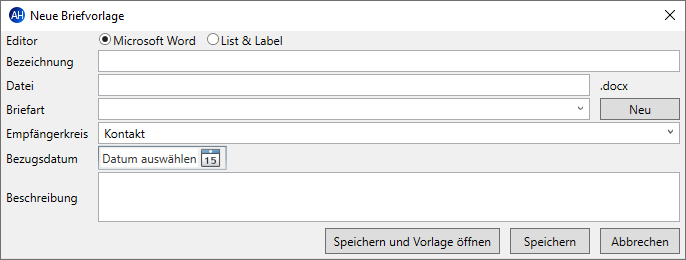Im folgenden Beispiel erstellen wir eine neue Briefvorlage in Microsoft Word auf Basis einer programminternen Vorlagendatei.
Vorlagen anlegen
Klicken Sie auf Neu. Das Fenster Neue Briefvorlage wird angezeigt.
Wählen Sie im Feld Editor, ob Sie die Briefvorlage mit Word oder mit List & Label erstellen wollen.
Legen Sie fest, unter welcher Bezeichnung die Briefvorlage im Programm gespeichert werden soll. Die Bezeichnung wird automatisch im Feld Datei als Dateiname vorgeschlagen. Sie können den vorgeschlagenen Dateinamen ändern.
Die Dateiendung richtet sich nach dem gewählten Editor. Sie kann nicht manuell bearbeitet werden. Briefvorlagen im Word-Format werden mit der Dateiendung *.docx gespeichert, Briefvorlagen, die mit List & Label erstellt werden, besitzen die Dateiendung *.crd.
Ordnen Sie der Vorlage eine Briefart zu. Sollte die gewünschte Briefart nicht in der Auswahlliste enthalten sein, legen Sie mit Neu die gewünschte Briefart an. Sie wird direkt in die Vorlage übernommen.
Ordnen Sie der Vorlage den gewünschten Empfängerkreis zu. Die Zuordnung steuert später die in der Vorlage nutzbaren Seriendruckfelder.
Über das Bezugsdatum können Sie festlegen, zu welchem Zeitpunkt die Werte der Seriendruckfelder ermittelt werden sollen. Auf diese Weise lassen sich in einem Serienbrief künftige Kosten ankündigen (siehe hierzu unter Serienbriefe mit Bezugsdatum erstellen).
Ergänzen Sie ggf. eine erläuternde Beschreibung.
Vorlagen speichern
Mit Speichern wird die Briefvorlage unter dem angegebenen Dateinamen im Verzeichnis \EigeneVorlagen gespeichert und in der Datenbank der Aareon Hausverwaltung registriert.
Das Fenster Neue Briefvorlage wird geschlossen.
Mit Speichern und Vorlage öffnen wird die Serienbriefvorlage gespeichert und im gewählten Editor geöffnet.
Das Fenster Neue Briefvorlage wird geschlossen.